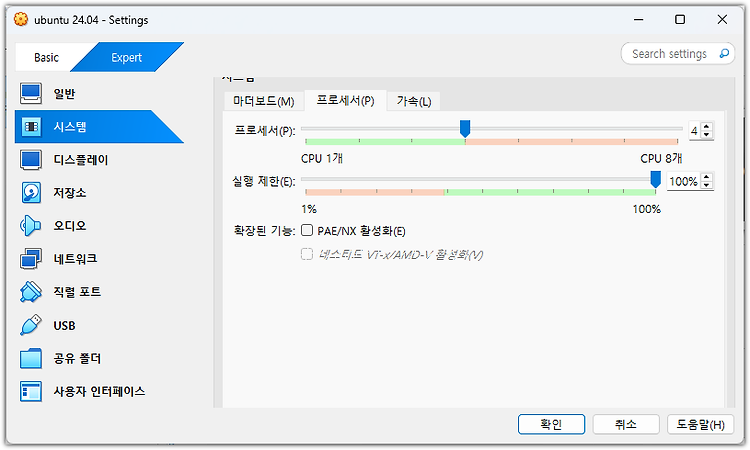

VirtualBox 가상 머신의 VT-x 옵션을 강제로 활성화하는 방법을 다룹니다.
2025. 2. 9 최초작성
2025. 3. 6 네스티드 VT-x 옵션 설명 추가
클로드와 쳇지피티를 통해 알아보니 네스티드 VT-x/AMD-V 활성화 옵션을 활성화하면 가상 머신 내에서 추가적인 가상 머신을 실행할 수 있다네요. 이 옵션을 꺼도 정상적으로 부팅이 됩니다. 부팅이 안되었던건 Ubuntu 24.04와 VirtualBox간에 안맞는 부분이 있어서 그런듯합니다.
윈도우 업데이트 후 갑자기 VirtualBox에 설치된 Ubuntu가 부팅안되는 현상이 발생했습니다.
클로드에게 로그를 주고 분석해달라고 하니 VT-x is not available 메시지가 보인다며 vt-x가 비활성화 된거 같다하여 하이버파이저를 비활성화 해봤지만 소용이 없었습니다.
00:00:14.649686 fHMForced=true - No raw-mode support in this build!
00:00:14.830026 HM: HMR3Init: Attempting fall back to NEM: VT-x is not available
VirtualBox 가상머신에서 확인해보니 VT-x가 비활성화 되어있었습니다.

WSL2를 지워야 하나 싶어 삭제해보려고 했는데 윈도우 업데이트 후, 이젠 윈도우에 내장되었는지 아예 설정에 포함된듯 보였습니다.

쳇지피티에게 VirtualBox 가상머신의 vt-x 옵션을 강제로 활성화하는 방법을 문의해보고 해결되었습니다.
윈도우 키 누르고 "cmd"를 입력하고, 명령 프롬프트를 관리자 권한으로 실행합니다.
VirtualBox 설치 위치로 이동합니다.
cd "C:\Program Files\Oracle\VirtualBox"
가상화 옵션 활성화를 활성화합니다.
아래 명령어에서 “가상머신 이름” 부분을 실제 가상 머신의 이름으로 변경하여 입력합니다.
VBoxManage.exe modifyvm "가상머신 이름" --nested-hw-virt on
실제로 수행한 결과입니다.

VirtualBox 가상 머신의 설정을 보면 VT-x 옵션이 활성화 되어 있고 가상머신도 이젠 정상적으로 부팅됩니다.




